Como desinstalar o Microsoft Office
Produtos aplicáveis:
PC,Desktop
Produtos aplicáveis:
Sistema aplicável:
Resultados da pesquisa, por favor seleccione
Pesquisa sem resultados, por favor seleccione
Desinstalar o Microsoft Office apenas remove as suas aplicações do seu computador e não remove quaisquer ficheiros que tenha criado utilizando aplicações Microsoft Office.
- Para detalhes sobre como desinstalar o Office, visite o website oficial da Microsoft e leia o artigo relacionado no seguinte link: https://support.microsoft.com/en-us/office/uninstall-office-from-a-pc-9dd49b83-264a-477a-8fcc-2fdf5dbf61d8?ui=en-us&rs=en-us&ad=us.
- Se a desinstalação do Office não for bem sucedida com o primeiro método, execute o segundo método.
Método 1: Desinstale o Office a partir do Painel de Controlo
- Introduza "Painel de Controlo" na caixa de pesquisa na barra de tarefas e abra-a.

- Carregue em "Desinstalar um programa" em Programas.
- Carregue com o botão direito do rato no software Microsoft Office que pretende desinstalar e selecione em Desinstalar.

- Siga as instruções no ecrã para desinstalar o software.
- Após o software ser desinstalado, carregue no ícone do Windows no canto inferior esquerdo e o software desinstalado deixará de ser exibido.

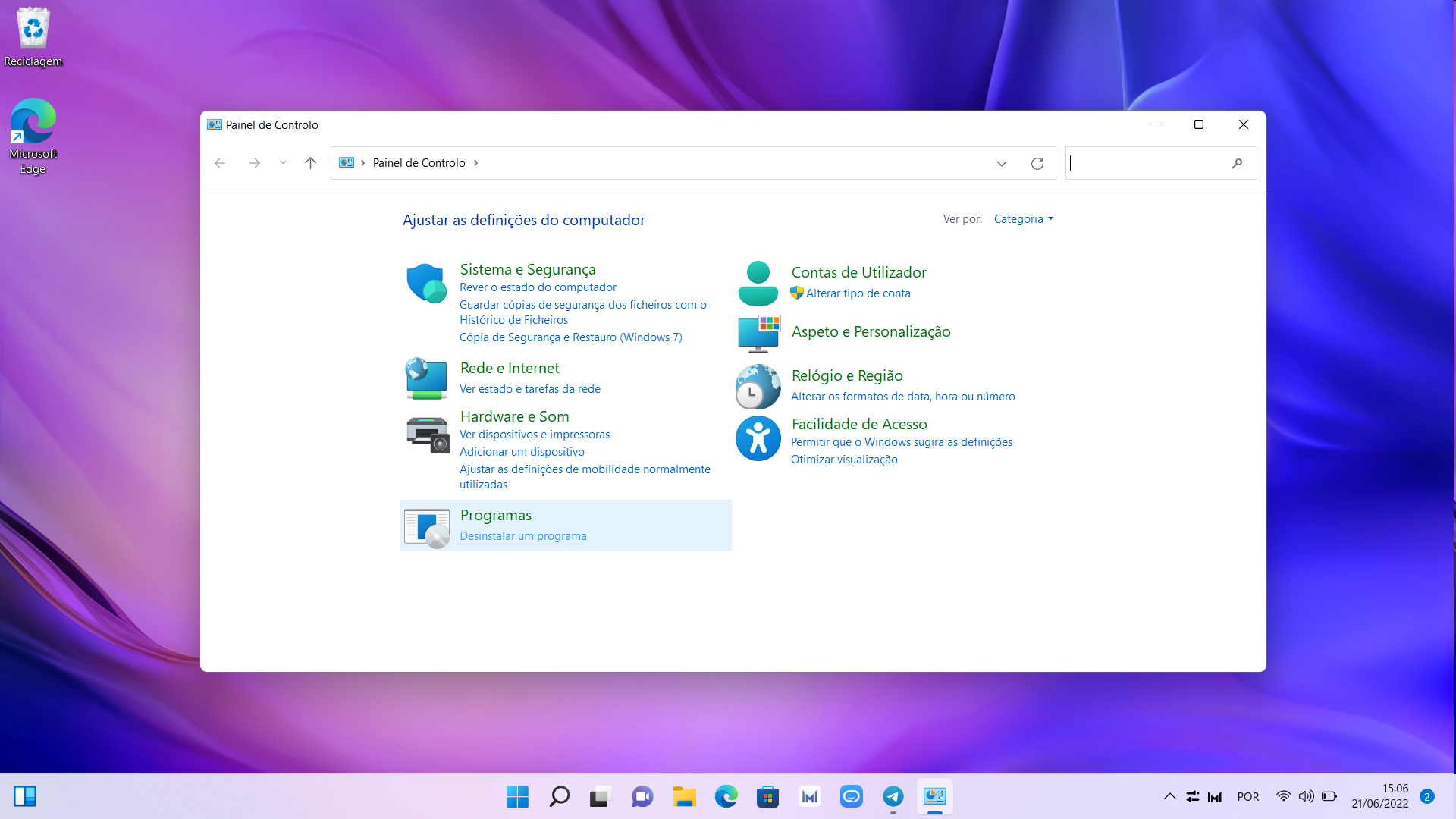
Método 2: Desinstale completamente o Office com esta ferramenta:
- Vá ao site oficial do Microsoft Office para descarregar a ferramenta no seguinte link: https://support.office.com/en-us/article/Uninstall-Office-from-a-PC-9dd49b83-264a-477a-8fcc-2fdf5dbf61d8

- Abra o pacote descarregado para instalar a ferramenta.
- Concorde com a declaração relacionada.
- Selecione o software Microsoft Office que pretende desinstalar e carregue em Seguinte.
- Reinicie o seu computador após a desinstalação estar completa e siga as instruções no ecrã.
Obrigada pela tua reacção.
